电脑显示打印机未联机怎么办 打印机未联机无法打印
更新时间:2023-12-25 15:01:44作者:yang
在现代社会中电脑和打印机已经成为我们工作和学习不可或缺的工具,有时候我们会遇到一个令人沮丧的问题,就是电脑显示打印机未联机,导致我们无法打印所需文件。这种情况常常让人困惑和烦恼,特别是当我们面临着紧急的工作任务或者重要的学习资料需要打印时。当打印机未联机时,我们应该如何解决这个问题呢?接下来我们将探讨几种常见的解决方法,帮助您快速解决打印机未联机的困扰。
操作方法:
1.我们在电脑系统,进入计算机管理页面。
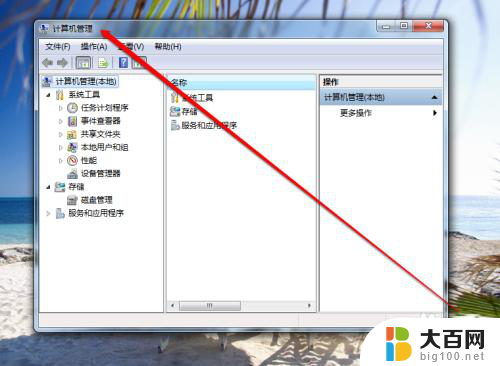
2.我们进入到计算机的管理页面,我们点击服务和程序按钮。

3.我们点击服务程序按钮后,我们进入服务的页面。

4.我们在服务的页面,输入按下按键P。

5.就会快速的定位到P开头的服务那里。
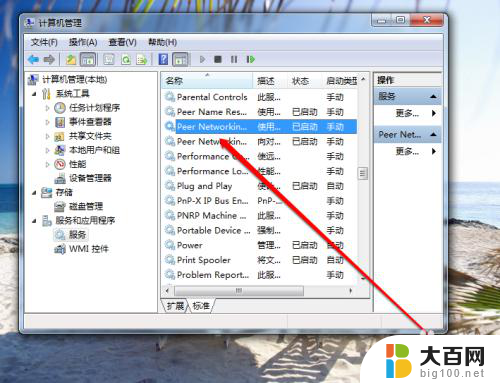
6.我们在P开头的服务里边,找到打印机服务。如图。

7.如果服务关闭了,我们就需要开启服务。

以上是解决电脑显示打印机未联机问题的全部内容,如果还有不清楚的地方,您可以按照以上方法操作,希望对大家有所帮助。
电脑显示打印机未联机怎么办 打印机未联机无法打印相关教程
- 打印机显示脱机未连接怎么处理 如何重新连接打印机
- 打印机 无法 打印 打印机显示正常但无法打印的原因
- 打印机 显示脱机 打印机脱机无法识别怎么办
- 打印机显示未指定如何连接 打印机显示未指定怎么处理
- 打印机怎么脱机使用 打印机脱机无法打印怎么办
- 网络打印显示脱机怎么办 共享打印机显示脱机无法打印如何解决
- 联想打印机7206w怎么连接wifi 联想M7206W打印机wifi连接步骤
- 电脑连接的打印机显示脱机怎么办 共享打印机显示脱机无法解决
- 佳能打印机offline 为什么打印机显示offline无法打印
- 计算机打印机脱机怎么解决 打印机脱机无法打印
- winds自动更新关闭 笔记本电脑关闭自动更新方法
- 怎样把windows更新关闭 笔记本电脑如何关闭自动更新
- windows怎么把软件删干净 如何在笔记本上彻底删除软件
- 苹果笔记本windows系统怎么看配置 怎么查看笔记本的配置信息
- windows系统卡死 笔记本卡顿怎么办
- window键盘关机 笔记本怎么用快捷键直接关机
电脑教程推荐